小米12s无法对焦的解决方法是什么?
- 数码百科
- 2025-04-15
- 9
- 更新:2025-04-08 20:36:15
小米12s以其优越的性能和精美的设计,深受广大用户的喜爱。然而,手机摄影过程中遇到无法对焦的问题,无疑会大大影响拍摄体验。本文将为遇到小米12s无法对焦问题的用户,提供一整套详细的解决方法。
一、检查手机相机设置
在遇到对焦问题时,首先应该检查的基本设置。可能由于某些误操作,相机设置发生了变化。
1.1检查对焦模式
进入手机相机应用。
点击屏幕右上角的设置图标。
查看是否选择了正确的对焦模式。一般情况下,选择“自动对焦”模式即可。
1.2确认是否开启了HDR模式
HDR模式虽然有助于提升照片的动态范围,但在某些情况下可能会导致对焦缓慢或不准确。
同样进入设置菜单,查看是否开启了HDR,并尝试关闭后再次拍摄。
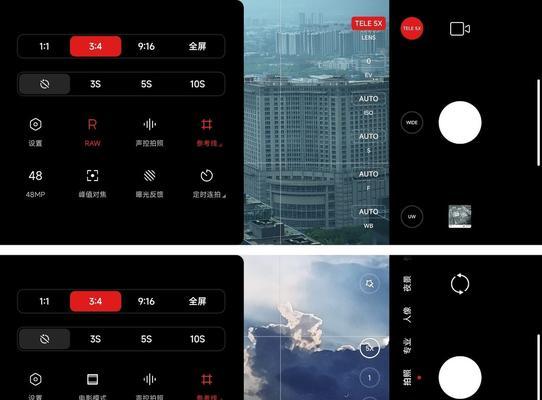
二、重启手机和相机应用
简单的重启有时能解决一些暂时性的系统或应用错误。
按住电源键,选择“重启”选项。
或者先退出相机应用,然后重新打开尝试对焦。

三、检查手机镜头是否干净
镜头上的污渍或指纹是导致无法对焦的常见原因之一。
3.1清洁镜头
使用干净的软布或镜头纸轻轻擦拭镜头。
避免使用酒精或其他化学液体,以免损坏镜头表面。

四、检查手机系统更新
系统更新往往包含对相机性能的优化和bug修复。
进入“设置”>“我的设备”>“MIUI版本”。
检查是否有可用的更新并进行更新。
五、尝试恢复出厂设置
如果上述方法均不奏效,可能需要考虑将手机恢复到出厂设置。
备份重要数据。
进入“设置”>“额外设置”>“备份和重置”>“恢复出厂设置”。
根据提示操作,注意选择“保留个人数据”或“删除所有数据”选项。
六、联系小米官方客服
若问题依旧存在,可能是硬件出现了故障,此时最好直接联系官方客服。
访问小米官方网站获取客服联系方式。
提供详细的故障描述和手机信息,按照客服的指导进行操作。
七、常见问题解答
Q1:如果小米12s对焦慢,应该如何处理?
对焦慢可能是由于环境光线不足或者硬件老化导致。首先检查环境光线,尽量在光线充足的环境下拍摄。如果问题依旧,可能需要联系小米官方检查是否存在硬件问题。
Q2:清理手机镜头有什么注意事项?
清理时应使用干净的镜头布或专用镜头纸,轻柔地擦拭镜头表面,避免使用硬物刮擦,以免损坏镜头。
Q3:如何查看小米12s的系统是否是最新版本?
进入“设置”>“我的设备”>“MIUI版本”,在这里你可以看到当前系统版本以及是否有可用的更新。
Q4:在恢复出厂设置前我需要做什么准备?
在恢复出厂设置前,务必要做好数据备份,因为这一操作将会删除手机中的所有数据和个人设置。
八、综合以上
综上所述,小米12s无法对焦问题的解决方法涵盖了从基础设置检查到系统更新,再到硬件故障排查的多个层面。遵循本文提供的步骤,大多数对焦问题都应该能得到解决。如果您的问题依然存在,建议及时联系小米官方客服,以获得专业的技术支持和解决方案。











